La Historique des protections La page affiche les détections par Windows Defender et fournit des informations détaillées et plus faciles à comprendre sur les menaces et les actions disponibles. À partir de la Build 18305, il inclut des blocs d’accès contrôlé aux dossiers, ainsi que tous les blocs créés via la configuration organisationnelle des règles de réduction de la surface d’attaque. Dans cet article, nous vous montrerons comment effacer manuellement l’historique de protection dans Windows Defender sur Windows 11/10.
Si vous utilisez l’outil d’analyse hors ligne de Windows Defender, toutes les détections qu’il effectue s’afficheront désormais également dans cet historique. De plus, vous verrez toutes les recommandations en attente (états rouges ou jaunes de toute l’application) dans la liste d’historique.
Supprimer l’historique de protection de Windows Defender
Cela spécifie le nombre de jours pendant lesquels les éléments sont stockés dans le dossier du journal d’analyse. Passé ce délai, Windows Defender supprime les éléments. Si vous spécifiez une valeur nulle, Windows Defender ne supprimera pas les éléments. Si vous ne spécifiez pas de valeur, Windows Defender supprimera les éléments du dossier du journal d’analyse par défaut, c’est-à-dire 30 jours.
Toutefois, si vous souhaitez effacer manuellement l’historique de protection, vous pouvez le faire de l’une des trois manières suivantes ;
- Utilisation de l’applet de commande Set-MpPreference PowerShell
- Supprimer le dossier du service Windows Defender du lecteur local
- Utilisation de l’Observateur d’événements
Jetons un coup d’œil aux étapes impliquées par rapport à chacune des méthodes répertoriées.
1]Utilisation de l’applet de commande Set-MpPreference PowerShell
La Set-MpPreference cmdlet configure les préférences pour les analyses et les mises à jour de Windows Defender. Vous pouvez modifier les extensions de nom de fichier d’exclusion, les chemins ou les processus, et spécifier l’action par défaut pour les niveaux de menace élevés, modérés et faibles.
Vous pouvez spécifier un délai différent (en jours) en exécutant l’applet de commande ci-dessous en mode administrateur PowerShell (appuyez sur Gagner + X puis appuyez sur UN au clavier):
Set-MpPreference -ScanPurgeItemsAfterDelay 1
Le nombre indiqué 1 est le nombre de jours après lequel le journal de l’historique de la protection et les éléments du dossier du journal seront effacés.
2]Supprimer le dossier du service Windows Defender du lecteur local
Pour effacer manuellement l’historique de protection, cette méthode nécessite que vous supprimiez le dossier Service sous le dossier Windows Defender sur le lecteur local.
Voici comment:
- Presse Touche Windows + R pour appeler la boîte de dialogue Exécuter.
- Dans la boîte de dialogue Exécuter, copiez et collez le chemin ci-dessous et appuyez sur Entrée (si vous y êtes invité, cliquez sur Continuer).
C:\ProgramData\Microsoft\Windows Defender\Scans\History
- Maintenant, faites un clic droit sur le Service dossier à cet emplacement et sélectionnez Effacer.
Vous pouvez quitter l’Explorateur de fichiers.
- Ensuite, ouvrez Sécurité Windows > Protection contre les virus et les menaces > Gérer les paramètres.
- Basculez le bouton pour À l’arrêt puis à Sur encore pour Protection en temps réel et Protection fournie par le cloud.
3]Utilisation de l’Observateur d’événements
Pour effacer manuellement l’historique de protection de Windows Defender à l’aide de l’Observateur d’événements (eventvwr), procédez comme suit :
- Presse Touche Windows + R pour appeler la boîte de dialogue Exécuter.
- Dans la boîte de dialogue Exécuter, tapez événementvwr et appuyez sur Entrée pour ouvrir l’Observateur d’événements.
- Sous le Observateur d’événements (local) section sur le côté gauche du volet, développez la Journaux des applications et des services option.
- En dessous, développez le Microsoft option.
- Cliquer sur les fenêtres pour ouvrir la liste de tous ses fichiers dans le volet du milieu.
- Dans le volet du milieu, faites défiler vers le bas pour trouver Windows Defender de la liste des fichiers.
- Clic-droit Windows Defenderet cliquez sur Ouvert.
- Dans les deux options du volet central, cliquez avec le bouton droit sur Opérationnelet cliquez Ouvert pour afficher tous les journaux passés.
- Maintenant, sous Windows Defender dossier dans le volet de gauche, cliquez avec le bouton droit sur Opérationnel.
- Cliquer sur Effacer le journal… au menu.
- Sélectionner Dégager ou Enregistrer et effacer en fonction de votre besoin d’effacer l’historique de protection.
Et les éléments énumérés ci-dessus sont les 3 façons d’effacer manuellement l’historique de protection de Windows Defender dans Windows 11/10.






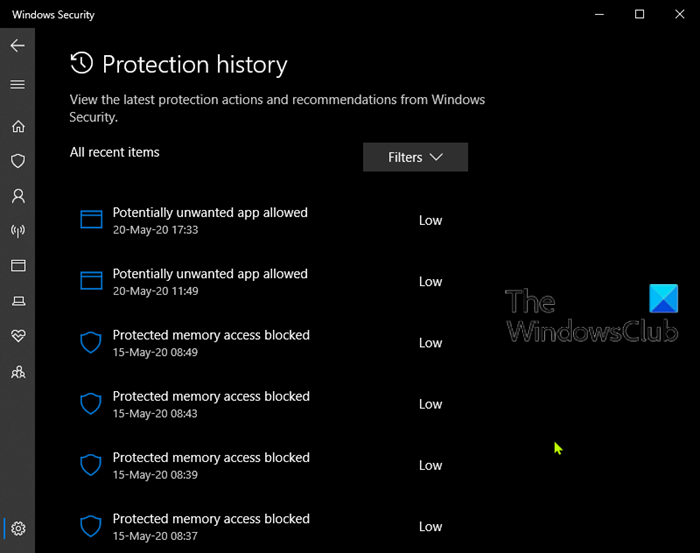
![[2023] 6 façons de copier / coller du texte brut sans formatage](https://media.techtribune.net/uploads/2021/03/5-Ways-to-Copy-Paste-Plain-Text-Without-Formatting-on-Your-Computer-shutterstock-website-238x178.jpg)






